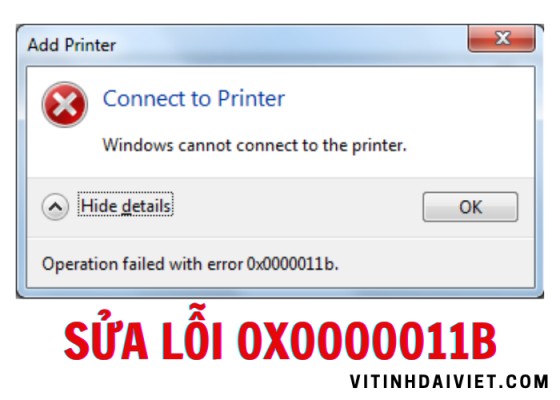Khi cài máy in qua mạng LAN, nhiều người dùng gặp phải tình trạng lỗi 0x0000011b, gây khó khăn trong việc chia sẻ và sử dụng máy in chung. Đây là một vấn đề kỹ thuật phổ biến, đặc biệt trên hệ điều hành Windows, thường liên quan đến cập nhật hệ thống, cài đặt bảo mật hoặc driver máy in không tương thích. Bài viết này sẽ hướng dẫn chi tiết các bước khắc phục lỗi cài máy in qua mạng LAN, giúp bạn nhanh chóng đưa máy in trở lại hoạt động bình thường, đảm bảo công việc in ấn diễn ra suôn sẻ.
Nguyên nhân phổ biến gây ra lỗi 0x0000011b khi cài máy in qua mạng
Lỗi 0x0000011b thường xuất hiện sau các bản cập nhật Windows, đặc biệt là các bản vá liên quan đến bảo mật mạng. Microsoft đã đưa ra các bản vá để tăng cường bảo mật cho kết nối mạng, nhưng đôi khi điều này lại gây ra xung đột hoặc không tương thích với cách máy in được chia sẻ trong môi trường mạng nội bộ (LAN).
Ngoài ra, các nguyên nhân khác có thể bao gồm driver máy in cũ, không tương thích với phiên bản Windows hiện tại, cài đặt chia sẻ máy in không đúng cách, hoặc phần mềm bảo mật (firewall, antivirus) chặn kết nối giữa các máy tính trong mạng. Việc hiểu rõ các nguyên nhân này giúp chúng ta tiếp cận việc khắc phục lỗi một cách có hệ thống hơn.
Cách khắc phục lỗi 0x0000011b khi cài máy in qua mạng LAN
Việc sửa lỗi cài máy in qua mạng LAN 0x0000011b có thể được thực hiện bằng nhiều cách khác nhau. Bạn nên thử từng phương pháp dưới đây theo thứ tự ưu tiên từ đơn giản đến phức tạp để tìm ra giải pháp phù hợp cho trường hợp của mình.
Cập nhật hệ điều hành Windows
Một trong những nguyên nhân chính gây ra lỗi 0x0000011b là sự không tương thích giữa bản vá bảo mật của Windows và cấu hình chia sẻ máy in cũ. Microsoft thường xuyên phát hành các bản cập nhật để khắc phục các vấn đề đã biết, bao gồm cả lỗi kết nối mạng và máy in.
Do đó, việc đầu tiên bạn nên làm là kiểm tra và cài đặt tất cả các bản cập nhật Windows mới nhất. Bạn có thể truy cập phần “Cài đặt” (Settings), chọn “Cập nhật & Bảo mật” (Update & Security), sau đó chọn “Windows Update”. Nhấp vào nút “Kiểm tra bản cập nhật” (Check for updates) và để Windows tải về, cài đặt các bản cập nhật còn thiếu. Sau khi cập nhật xong, hãy khởi động lại máy tính và thử kết nối lại máy in.
Chỉnh sửa cài đặt Registry liên quan đến Print
Lỗi 0x0000011b có thể liên quan đến cài đặt xác thực RPC (Remote Procedure Call) được sử dụng trong quá trình chia sẻ máy in. Việc điều chỉnh một giá trị trong Registry có thể giúp giải quyết vấn đề này. Lưu ý, việc chỉnh sửa Registry đòi hỏi sự cẩn thận vì sai sót có thể ảnh hưởng đến hệ thống.
Bạn cần mở hộp thoại Run bằng cách nhấn tổ hợp phím Windows + R. Gõ regedit và nhấn Enter để mở Registry Editor. Sau đó, tìm đến đường dẫn: HKEY_LOCAL_MACHINESYSTEMCurrentControlSetControlPrint. Trong khung bên phải, chuột phải và chọn New > DWORD (32-bit) Value. Đặt tên cho giá trị mới là RpcAuthnLevelPrivacyEnabled. Tiếp theo, nhấp đúp vào giá trị vừa tạo và đặt Value data (dữ liệu giá trị) thành 0. Nhấn OK và đóng Registry Editor. Khởi động lại máy tính để các thay đổi có hiệu lực.
 Hình ảnh minh họa lỗi 0x0000011b khi cài máy in qua mạng LAN
Hình ảnh minh họa lỗi 0x0000011b khi cài máy in qua mạng LAN
Việc thay đổi giá trị này về 0 có thể giúp bỏ qua một số yêu cầu bảo mật xác thực RPC nghiêm ngặt hơn được áp dụng sau các bản cập nhật gần đây, từ đó cho phép kết nối máy in qua mạng dễ dàng hơn trong môi trường mạng nội bộ. Tuy nhiên, cần lưu ý rằng việc này có thể giảm nhẹ mức độ bảo mật RPC, nên chỉ áp dụng trong mạng nội bộ đáng tin cậy.
Cài lại hoặc cập nhật Driver máy in
Driver máy in là phần mềm trung gian giúp hệ điều hành giao tiếp với máy in. Driver cũ, hỏng hoặc không tương thích là nguyên nhân rất phổ biến gây ra các lỗi liên quan đến máy in, bao gồm cả lỗi 0x0000011b khi cài đặt qua mạng.
Đầu tiên, bạn có thể thử cập nhật driver. Mở Device Manager (Quản lý Thiết bị), tìm mục “Printers” (Máy in), chuột phải vào máy in đang gặp sự cố và chọn “Update driver” (Cập nhật driver). Windows sẽ cố gắng tìm kiếm driver mới nhất trực tuyến. Nếu cách này không hiệu quả, bạn nên gỡ bỏ hoàn toàn driver hiện tại. Sau đó, truy cập trang web chính thức của nhà sản xuất máy in (HP, Canon, Epson, Brother, v.v.) và tải về driver mới nhất, phù hợp với phiên bản hệ điều hành Windows bạn đang sử dụng. Cài đặt lại driver này và thử kết nối máy in mạng lần nữa.
Sử dụng Công cụ Khắc phục Sự cố Máy in của Windows
Windows tích hợp sẵn nhiều công cụ khắc phục sự cố tự động, và công cụ dành cho máy in có thể giúp bạn chẩn đoán và sửa lỗi 0x0000011b. Công cụ này sẽ kiểm tra các vấn đề phổ biến như kết nối, dịch vụ in ấn, driver và cài đặt chia sẻ.
Để sử dụng công cụ này, vào Settings > Update & Security > Troubleshoot. Cuộn xuống tìm mục Printer và chọn “Run the troubleshooter” (Chạy công cụ khắc phục sự cố). Windows sẽ tự động quét và hiển thị các vấn đề tìm thấy, đồng thời đưa ra gợi ý hoặc tự động áp dụng giải pháp. Hãy làm theo hướng dẫn trên màn hình và kiểm tra kết quả sau khi công cụ hoàn tất.
Tạm thời tắt tường lửa Windows Defender hoặc phần mềm diệt virus
Phần mềm bảo mật, bao gồm Windows Defender Firewall và các chương trình diệt virus của bên thứ ba, đôi khi có thể hiểu nhầm kết nối chia sẻ máy in qua mạng LAN là một mối đe dọa và chặn chúng. Điều này có thể ngăn máy tính của bạn kết nối thành công với máy in được chia sẻ, dẫn đến lỗi 0x0000011b.
Để kiểm tra xem đây có phải là nguyên nhân không, bạn có thể tạm thời tắt tường lửa hoặc phần mềm diệt virus. Lưu ý: Chỉ nên làm điều này trong một khoảng thời gian ngắn để kiểm tra và đảm bảo bạn đang ở trong một môi trường mạng an toàn. Nếu sau khi tắt, bạn có thể kết nối máy in bình thường, thì nguyên nhân chính là phần mềm bảo mật. Thay vì tắt vĩnh viễn, hãy tìm cách thêm máy in hoặc dịch vụ chia sẻ máy in vào danh sách ngoại lệ (exceptions) hoặc quy tắc cho phép (allow rules) trong cài đặt tường lửa/phần mềm diệt virus của bạn.
Kiểm tra cài đặt mạng và chia sẻ máy in
Để máy tính có thể kết nối và sử dụng máy in được chia sẻ qua mạng LAN, cả máy in (hoặc máy chủ đang chia sẻ máy in) và máy tính cần kết nối phải nằm trên cùng một mạng con và có thể giao tiếp với nhau. Đảm bảo rằng cả hai thiết bị đều được kết nối với cùng một bộ định tuyến (router) hoặc switch mạng.
Kiểm tra cài đặt IP và đảm bảo không có vấn đề về kết nối vật lý hoặc Wi-Fi. Đồng thời, trên máy tính hoặc máy chủ đang chia sẻ máy in, hãy đảm bảo rằng tính năng “File and Printer Sharing” (Chia sẻ Tệp và Máy in) đã được bật. Bạn có thể kiểm tra trong Control Panel > Network and Sharing Center > Change advanced sharing settings. Chọn cấu hình mạng hiện tại của bạn (ví dụ: Private) và đảm bảo “Turn on file and printer sharing” được chọn. Việc khắc phục sự cố phần mềm phức tạp đôi khi có thể cần đến sự hỗ trợ. Bạn có thể tìm hiểu thêm các dịch vụ in ấn chất lượng và giải pháp kỹ thuật tại lambanghieudep.vn.
Chạy lệnh System File Checker (SFC)
Các tệp hệ thống Windows bị hỏng hoặc bị thiếu cũng có thể gây ra các lỗi không mong muốn, bao gồm cả sự cố khi cài đặt hoặc sử dụng máy in qua mạng. Công cụ System File Checker (SFC) là một tiện ích dòng lệnh giúp quét và tự động sửa chữa các tệp hệ thống bị lỗi.
Để chạy SFC, bạn cần mở Command Prompt với quyền Quản trị viên. Nhấp chuột phải vào nút Start, chọn “Command Prompt (Admin)” hoặc “Windows Terminal (Admin)”. Trong cửa sổ Command Prompt, gõ lệnh sfc /scannow và nhấn Enter. Quá trình này có thể mất một lúc để hoàn thành. Sau khi quét xong, SFC sẽ báo cáo nếu tìm thấy lỗi và có thể sửa chữa chúng. Khởi động lại máy tính sau khi quá trình hoàn tất.
Kết luận
Việc khắc phục lỗi cài máy in qua mạng LAN 0x0000011b đôi khi đòi hỏi sự kiên nhẫn và thực hiện từng bước một. Bằng cách kiểm tra các yếu tố từ hệ điều hành, driver, cài đặt mạng cho đến phần mềm bảo mật, bạn có thể xác định và giải quyết nguyên nhân gốc rễ của vấn đề. Hy vọng các giải pháp chi tiết trong bài viết này sẽ giúp bạn kết nối và sử dụng máy in mạng một cách suôn sẻ, đảm bảo hiệu quả công việc in ấn hàng ngày.